Installation de gnome de Manjaro Linux
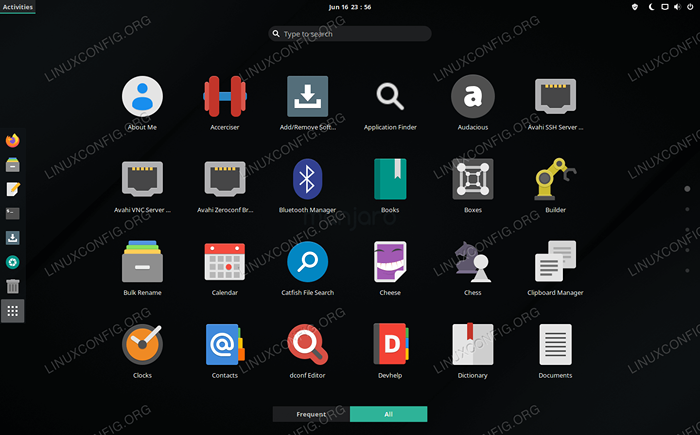
- 3087
- 644
- Emilie Colin
Lorsque vous téléchargez Manjaro, une édition officielle est disponible avec l'environnement de bureau Gnome préchargé. Mais si vous avez déjà installé Manjaro Linux et que vous n'avez pas sélectionné le bureau Gnome lorsque vous le téléchargeiez, ne vous inquiétez pas, il est assez facile de changer votre environnement de bureau à Manjaro.
L'objectif principal de Gnome est la productivité. C'est un environnement de bureau très populaire et commun utilisé comme défaut pour de nombreuses distributions linux majeures, telles que Debian, Fedora, Ubuntu et autres.
Dans ce guide, nous vous montrerons comment installer Gnome sur Manjaro et commencer à l'utiliser comme alternative ou remplacement de votre environnement de bureau actuel.
Dans ce tutoriel, vous apprendrez:
- Comment installer Gnome sur Manjaro
- Comment installer des composants GNOME couramment utilisés
- Comment définir GDM Display Manager pour Gnome
- Comment installer la configuration et les thèmes de Manjaro pour Gnome
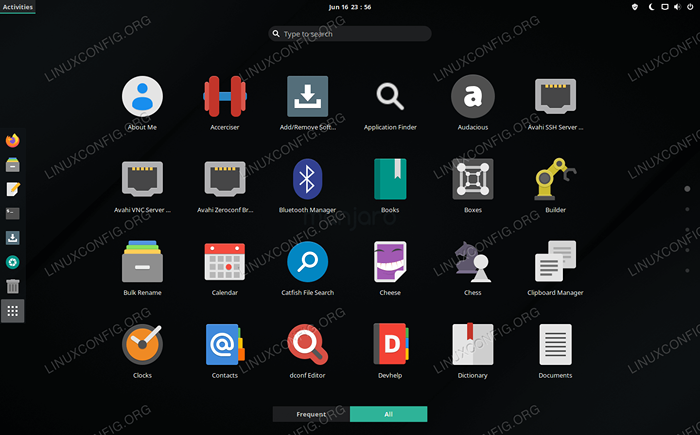 Environnement de bureau Gnome fonctionnant sur Manjaro Linux
Environnement de bureau Gnome fonctionnant sur Manjaro Linux | Catégorie | Exigences, conventions ou version logicielle utilisée |
|---|---|
| Système | Manjaro Linux |
| Logiciel | GNOME |
| Autre | Accès privilégié à votre système Linux en tant que racine ou via le Sudo commande. |
| Conventions | # - Exige que les commandes Linux soient exécutées avec des privilèges racine soit directement en tant qu'utilisateur racine, soit par l'utilisation de Sudo commande$ - Exige que les commandes Linux soient exécutées en tant qu'utilisateur non privilégié régulier |
Installer Gnome
Pour commencer à installer Gnome, ouvrez un terminal et tapez la commande suivante:
$ sudo pacman -s gnome
Cela ne fera que l'installation du package de base de base. Vous pouvez (éventuellement) installer des thèmes, des jeux et des fonctionnalités supplémentaires de gnomes supplémentaires en exécutant cette commande:
$ sudo pacman -s gnome-extra
Définir GDM Display Manager pour GNOME
Une fois que Pacman a fini d'installer Gnome et les composants supplémentaires, nous devons configurer GDM en tant que gestionnaire d'affichage de notre système, car c'est le gestionnaire d'affichage recommandé pour GNOME. GDM aurait déjà dû être installé plus tôt comme une dépendance de GNOME, il doit donc être activé au démarrage du système:
$ sudo systemctl Activer GDM.Service - Force
Une fois cela terminé, redémarrez votre système pour toutes les modifications à prendre en vigueur:
$ redémarrer
Lorsque Manjaro revient à la page de connexion, vous devez être accueilli par l'interface de bureau Gnome. Vous pouvez vous assurer que Gnome a sélectionné en cliquant sur le Cogwheel dans le coin inférieur droit de l'écran. Connectez-vous à Manjaro pour terminer le chargement de l'environnement de bureau Gnome.
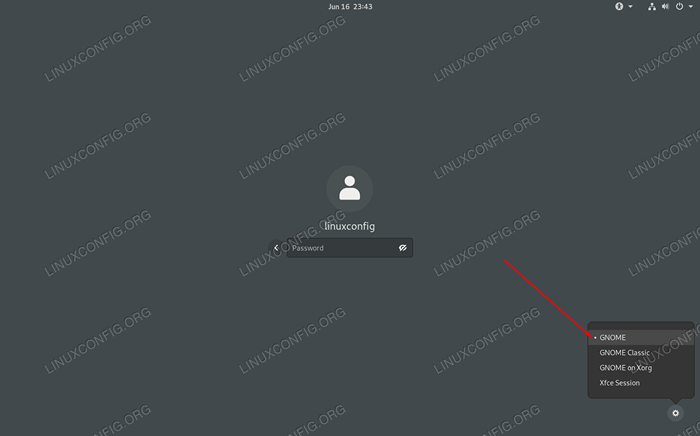 Vous pouvez modifier l'environnement de bureau à partir de l'écran de connexion Manjaro
Vous pouvez modifier l'environnement de bureau à partir de l'écran de connexion Manjaro Installez la configuration et les thèmes de Manjaro pour Gnome
Gnome est installé et chargé, mais nous manquons cette sensation de Manjaro. Voir?
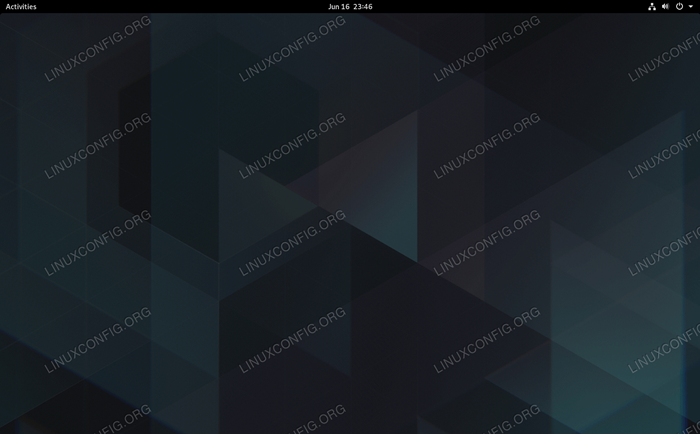 Gnome chargé sur Manjaro avec des paramètres par défaut
Gnome chargé sur Manjaro avec des paramètres par défaut C'est parce que nous manquons toujours les packages de thème Manjaro pour Gnome. Ces packages sont purement facultatifs, car Gnome fonctionne bien sans eux, mais il insérera le logo Manjaro à divers endroits et vous offrira quelques options de configuration supplémentaires pour Gnome.
Vous pouvez installer ces packages avec la commande suivante:
$ sudo pacman -s manjaro-gnome-assets manjaro-gdm-thème manjaro-settings-manager
Si vous avez choisi d'installer ces packages en option, vous devrez recharger Gnome pour voir les modifications. Il est plus facile de simplement redémarrer entièrement votre système. Lorsque vous êtes chargé, vous pouvez ajouter la touche finale en changeant le fond d'écran. Cliquez avec le bouton droit sur un endroit vide sur votre bureau et cliquez sur «Changer l'arrière-plan."
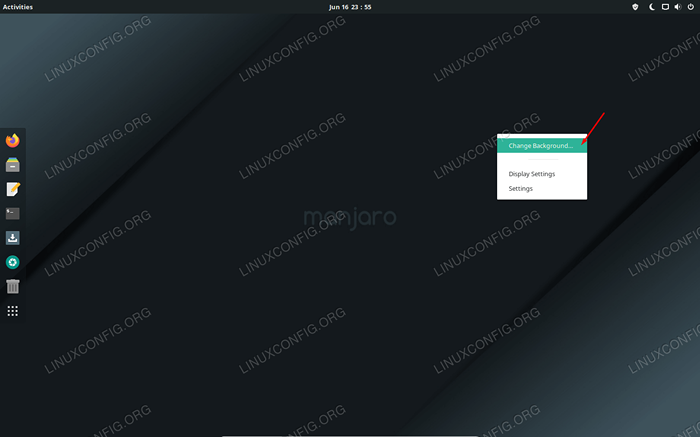 Changez votre arrière-plan en un fond d'écran de Manjaro pour maintenir cette sensation de Manjaro
Changez votre arrière-plan en un fond d'écran de Manjaro pour maintenir cette sensation de Manjaro Conclusion
Dans ce guide, nous avons vu comment installer Gnome sur Manjaro Linux. Nous avons également appris à installer des composants GNOME supplémentaires et à configurer GDM Desktop Manager.
Gnome utilise une interface de bureau intuitive qui ressemble beaucoup à ce que vous voyez sur une tablette ou un téléphone. Beaucoup des distributions Linux les plus populaires l'utilisent comme interface par défaut, il est donc facile de voir pourquoi vous voudriez aussi donner une chance sur Manjaro.
Tutoriels Linux connexes:
- Choses à installer sur Ubuntu 20.04
- Choses à faire après l'installation d'Ubuntu 20.04 Focal Fossa Linux
- Une introduction à l'automatisation Linux, des outils et des techniques
- Installez l'édition de Manjaro Architect
- Téléchargement Linux
- Choses à faire après l'installation d'Ubuntu 22.04 Jammy Jellyfish…
- Comment doubler Kali Linux et Windows 10
- Installation de Manjaro Linux
- Mint 20: Mieux que Ubuntu et Microsoft Windows?
- Meilleure distribution Linux pour les développeurs
- « Comment installer Thunderbird sur Ubuntu 20.04 Focal Fossa Linux Desktop
- Manjaro Linux vs Ubuntu »

